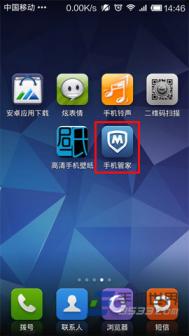详解Windows 8的隐藏功能开启方法
一些高人很快挖掘出了如何开启这些隐藏功能的方法,如果你是一个懒人不喜欢修改注册表之类的繁杂操作,那么可以试试这款号称全球首款的Windows 8辅助工具吧Windows 8 Tweaker 1.1版。
很多网友都下载安装试用了Windows 8 M1的泄漏版,但可能很多Windows8的测试用户都不知道如何打开Windows 8 M1系统上被隐藏的功能。
在Windows 8 M1 阶段,Windows 8在是Windows 7的基础上进行开发的,因此界面会非常相似。但肯定有跟Windows 7不一样的功能,例如集成PDF阅读器、Ribbon UI界面和摄像头应用功能。
在M1阶段,这些功能都被工程师隐起来,但这些功能都可以通过修改注册表的方式来开启。如果你在使用Windows 8 M1,可以跟着下面的步骤来开启相关功能。
Windows 8的隐藏功能
具体开启方法详见附件文档说明。下面是tulaoshi.comWindows 8隐藏功能截图。

Windows 8内置PDF阅读器

Ribbon UI 界面

Windows 8 摄像头应用
Windows 8系统关机的方法大盘点
虽然Windows 8各版本一直在泄露,但面对一款全新的系统用户显然无从下手。Windows 8如何解锁?没有键盘鼠标怎么操作?本文将为你揭晓Windows 8系统关机的秘密.
1、通过Charms超级栏关闭Windows 8
在Windows 8中,微软引入了Charms Bar超级栏,将鼠标悬停在任务栏右下角即可调出Charm栏,也可以通过快捷键Win+C打开它,点击设置即可出现关机、重启和休眠选项,或者使用快捷键Win+I直接打开设置选项。
2、创建关机和重启快捷方式磁贴(Tiles)
推荐一款免费软件软件:快捷方式轻松建(Handy Shortcuts)。无须安装,解压就可以用了。这款小软件可以帮你创建诸如关机、休眠、重启等动作的快捷方式,你可以把这些快捷方式拖拽到任务栏上或是做为磁贴放到开始屏幕中。
把关机和重启的快捷方式拖拽到任务栏上
3、使用快捷键关机或重启
你能为上述的快捷方式自定义热键,这样一来,只需按下就能实现快速关机或重启了。
4、使用关机对话框
忘了Alt+F4吗?这个快捷键组合在Windows 8中同样适用。关机、重启、睡眠都在这里,在桌面模式中使用Alt+F4,选择要进行的操作就可以了。
5、使用键盘关机
用快捷键Win+I打开设置界面,再按下空格键,按两次向上光标键再加回车关掉Windows 8。虽然很麻烦,但也是一种方法。
6、从系统托盘关机
(本文来源于图老师网站,更多请访问https://m.tulaoshi.com/windowsxitong/)这次还要用到第三方软件,HotShut的作用很简单,运行后即驻留在系统托盘区,右键单击托盘图标弹出菜单。
7、定义关机按钮动作
接下来的要说的也在Windows 7中通用。在系统设置--电源选项中,我们可以自行定义按下物理电源按钮时Windows 8如何处理,对于笔记本用户,还可以设置本本合上时系统将如何操作。
8、使用命令提示符
打开命令提示符,关机输入:shutdown / s,重启输入shutdown / r,按回车即可生效。
9、用右键菜单关机或重启
借助Right-Click Extender,你可以在右键菜单中添加重启图老师或关机命令。Right-Click Extender是一个右键菜单的增强工具,可以为你的Windows右键菜单添加大量有用的选项。软件运行后会自动备份注册表或创建系统还原点,以便随时恢复。
10、经典快捷键Ctrl+Alt+Del
这个快捷键相信大家都很熟悉,Windows 8中使用快捷键后打开的界面如下,点击右下角的电源按钮可以进行关机、重启、睡眠操作。
今天图老师小编就为大家提供这些win8关机方法,希望有更多网友来装系统提供更多的方法哈.
注:更多精彩教程请关注图老师电脑教程栏目,图老师电脑群:189034526欢迎你的加入
Windows 8 中设置系统计划任务
Windows 8 中设置系统计划任务
操作步骤:
任务计划,可以将任何脚本、程序或文档安排在某个时间运行,比如自定义关机时间、通知消息等等。同时按下Windows键+Pause Break键,调出系统属性,通过点击控制面板,调出控制面板;

点击控制面板→系统和安全→管理工具→任务计划。就可以看到任务计划的选项。


1.创建基本任务。
1.1 选择操作区域的创建基本任务;

1.2 输入要创建的基本任务的名称、描述信息。基本任务用于创建一般性的常见任务计划;

1.3 触发器设置。可以根据需要设置触发的时间或频率;

例如,选择每天,之后可以具体的设置触发的时间点。
(本文来源于图老师网站,更多请访问https://m.tulaoshi.com/windowsxitong/)
1.4 操作设置。这一步,设置希望执行的操作;

此时若选择启动程序,则会在指定时间内执行指定程序或代码;

若选择发送电子邮件,则设定相关内容及邮件服务器信息后会在指定时间自动发送邮件;

若选择显示消息。之后,设置标题和邮件,到指定时间即会弹出提示框;

如在标题和消息正文分别输入hello和hello!则到指定时间会自动弹出windows消息框;

1.5 设置完成后点击完成即可。
2.创建任务
2.1 选择操作区域的创建任务;
2.2 分别对常规、触发器、操作、条件、设置,进行详细的设定。具体设置过程与基本任务相似,在此不进行赘述。